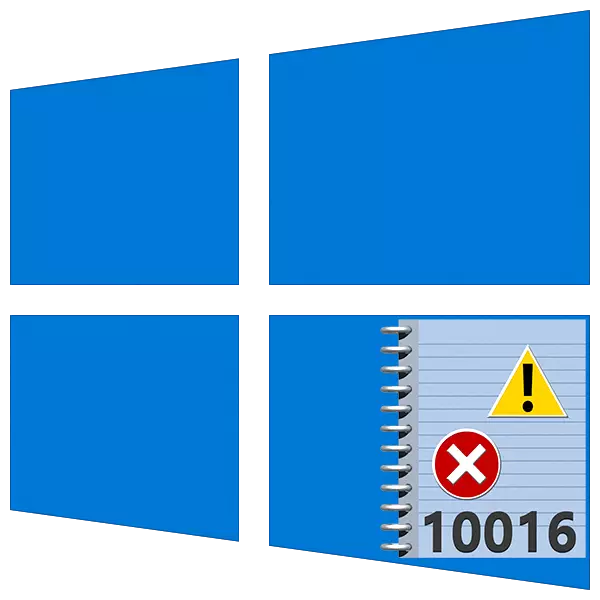
Erè, dosye nan ki yo estoke nan Windows Magazine, pale sou pwoblèm nan sistèm nan. Li kapab tou de pwoblèm grav ak moun ki pa mande pou entèferans imedya. Jodi a nou pral pale sou ki jan yo debarase m de liy lan obsession nan lis la nan evènman ak kòd la 10016.
Erè koreksyon 10016.
Erè sa a refere a kantite moun ki ka inyore pa itilizatè a. Sa a se di nan dosye nan baz la konesans nan Microsoft. An menm tan an, li ka rapòte ke kèk konpozan travay mal. Sa a aplike a fonksyon yo sèvè nan sistèm nan fonksyone, ki asire entèraksyon ak rezo a lokal yo, ki gen ladan machin vityèl. Pafwa nou ka obsève fonksyone byen ak sesyon aleka. Si ou remake ke dosye a parèt apre ensidan an nan pwoblèm sa yo, mezi yo ta dwe pran.Yon lòt rezon pou aparans nan yon erè se yon fini ijans nan sistèm lan. Li ka dekonekte nan elektrisite, yon echèk nan lojisyèl oswa pyès ki nan konpitè òdinatè. Nan ka sa a, li nesesè yo tcheke si evènman an pa pral parèt nan yon travay regilye, apre yo fin ki li deja kòmanse desizyon an montre anba a.
Etap 1: Mete kanpe autorisations nan rejis la
Anvan k ap antre nan koreksyon an rejis, kreye yon pwen rekiperasyon sistèm. Aksyon sa a pral ede retabli pèfòmans ak yon konyensidans fèt san siksè.
Li piplis:
Ki jan yo kreye yon pwen rekiperasyon nan Windows 10
Ki jan yo woule tounen fenèt 10 nan pwen an rekiperasyon an
Yon lòt nuans: Tout operasyon yo dwe fèt nan yon kont ki gen dwa administratè.
- Ak anpil atansyon gade nan deskripsyon an erè. Isit la nou enterese nan de moso kòd: "CLSID" ak "AppID".
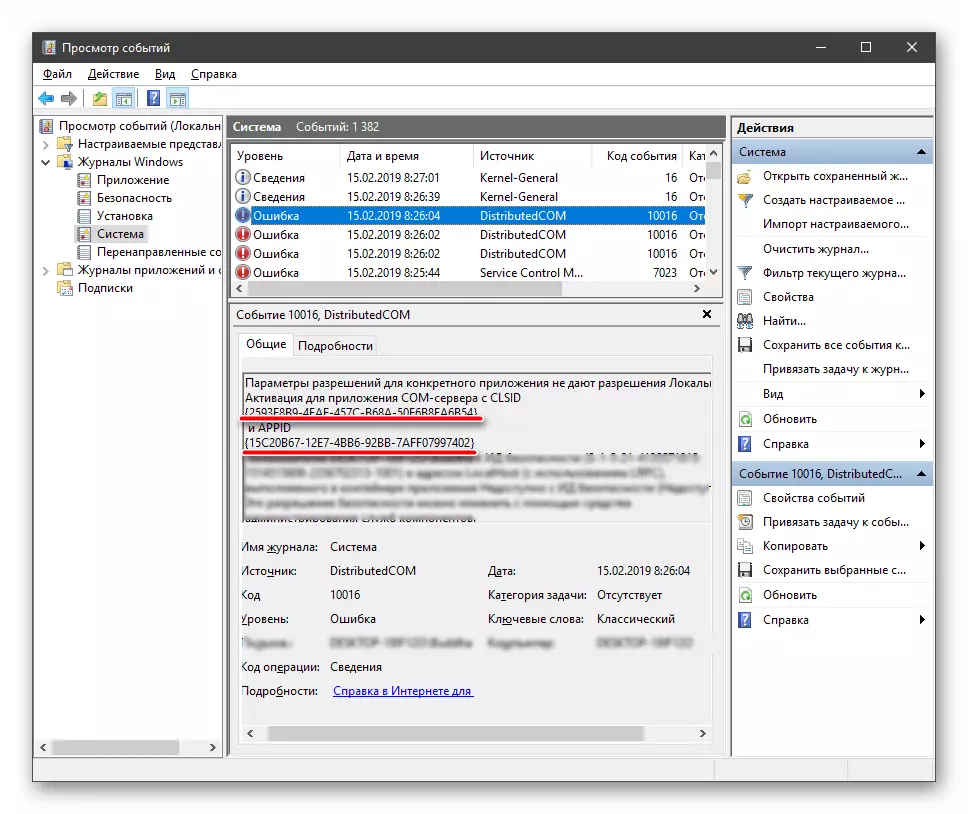
- Ale nan rechèch la sistèm (agrandisman icon vè sou "ekstrè") epi kòmanse antre nan "Regedit". Lè editè a rejis parèt nan lis la, klike sou li.

- Nou ale tounen nan boutèy la ak premye asiyen ak fè kopi valè a appid. Sa a ka fè sèlman lè l sèvi avèk yon konbinezon Ctrl + C.

- Nan editè a, nou asiyen branch rasin "òdinatè a".

Nou ale nan "Edit" meni an epi chwazi fonksyon rechèch la.
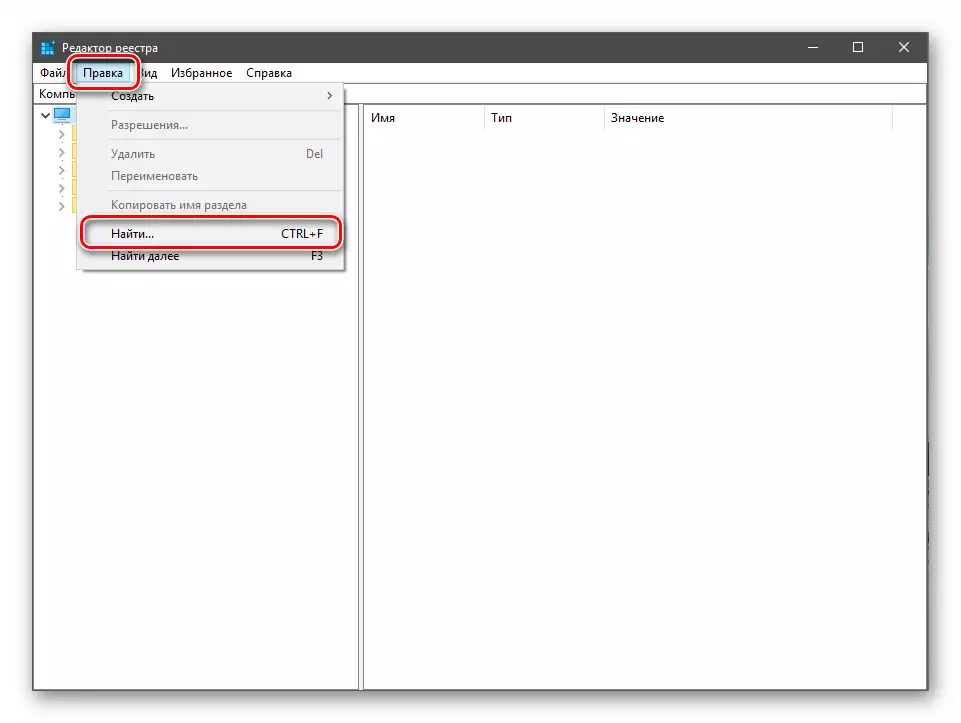
- Antre kòd kopye nou yo nan jaden an, nou kite toulède kaz la sèlman tou pre "non seksyon yo" epi klike sou "Jwenn Next".
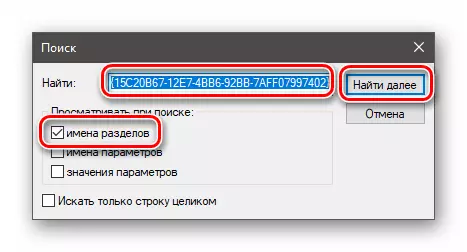
- Klike sou PCM a sou patisyon an yo te jwenn epi ale nan mete kanpe autorisations.
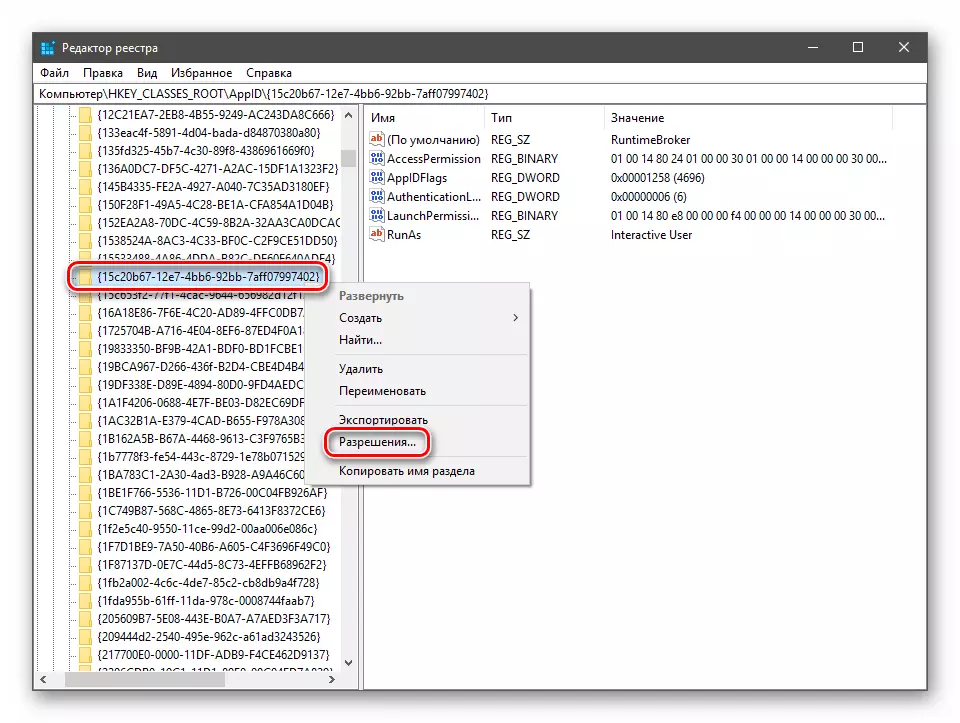
- Isit la ou peze "avanse" bouton an.

- Nan "mèt kay la" blòk, nou swiv lyen "chanjman nan".
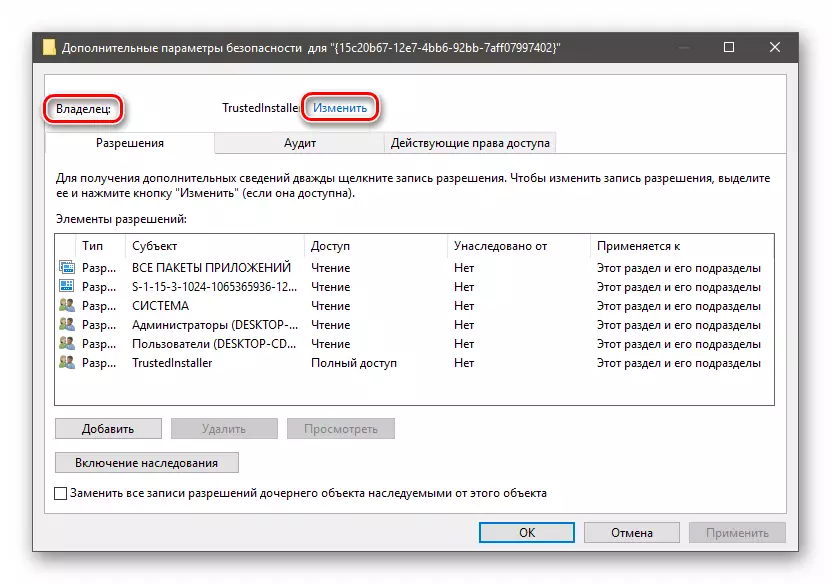
- Nou klike sou "Anplis de sa".
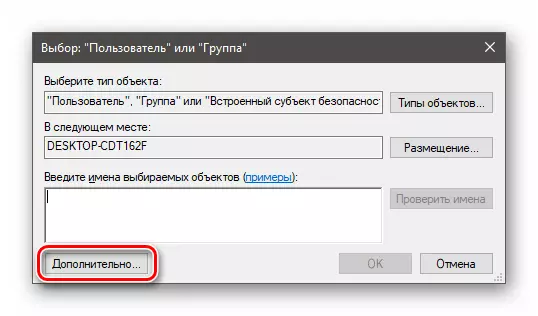
- Ale nan rechèch la.
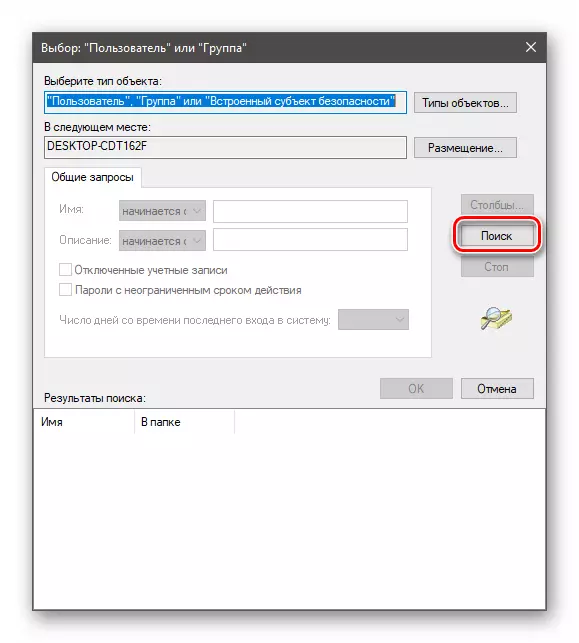
- Nan rezilta yo, chwazi "Administratè" ak approx.

- Nan fennèt kap vini an, tou klike sou OK.

- Pou konfime chanjman pwopriyetè a, klike sou "Aplike" ak OK.

- Koulye a, nan "autorisations yo pou gwoup" fenèt, chwazi "administratè" epi ba yo aksè konplè.
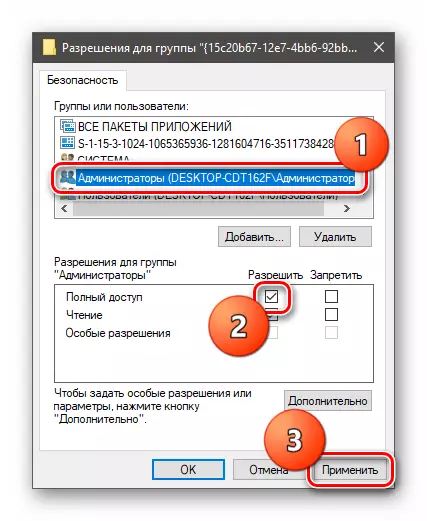
- Repete aksyon pou CLSID, se sa ki, kap chèche yon seksyon, chanje mèt kay la epi yo bay aksè konplè.
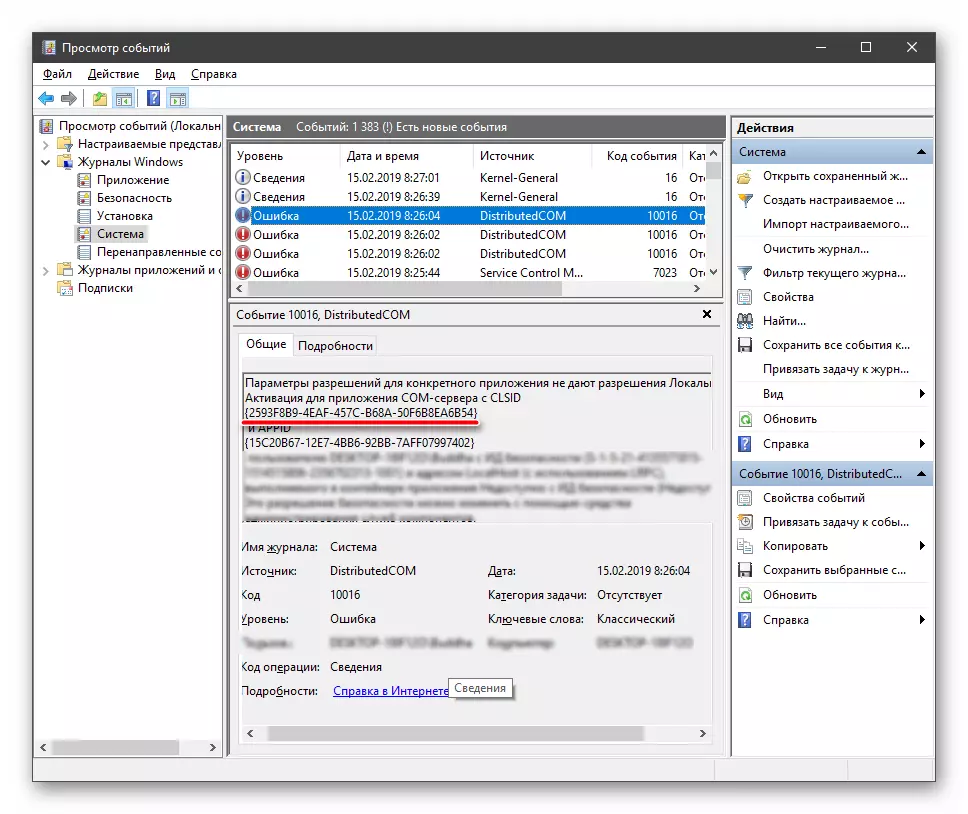
Etap 2: Konfigirasyon Sèvis Component
Ou kapab tou jwenn nan pwochen SNAP-an nan nan yon rechèch sistèm.
- Nou klike sou glas la agrandisman ak antre nan mo "sèvis la". Isit la nou enterese nan "Sèvis Component". Ale.
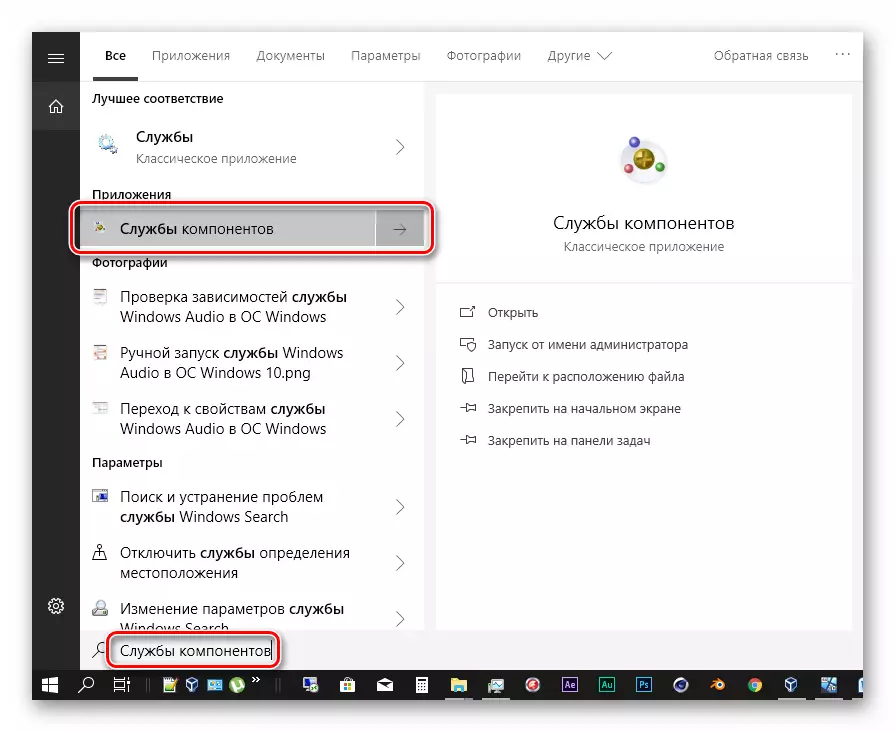
- Nou revele twa branch anwo nan vire.

Klike sou DCOM Dosye a anviwònman.
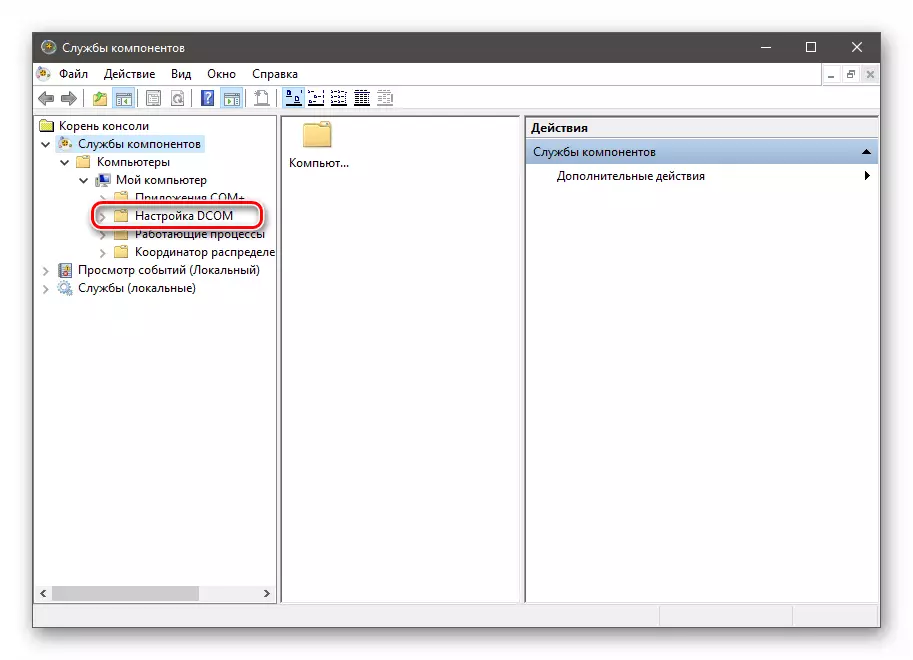
- Sou bò dwat la nou jwenn atik ak tit la "RuntimeBroker".
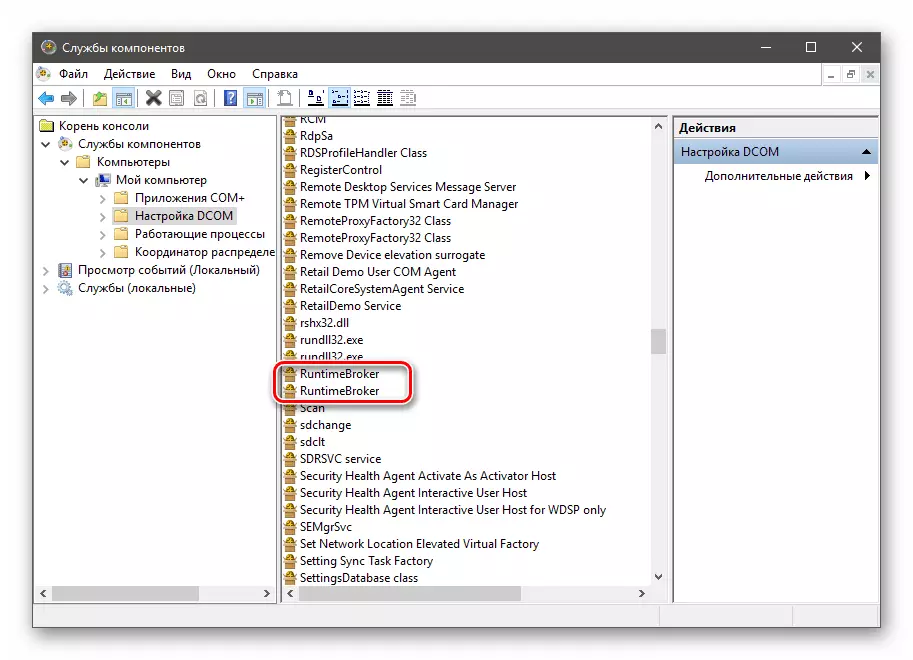
Se sèlman youn nan yo se apwopriye pou nou. Tcheke ki youn, pa ale nan "Pwopriyete".
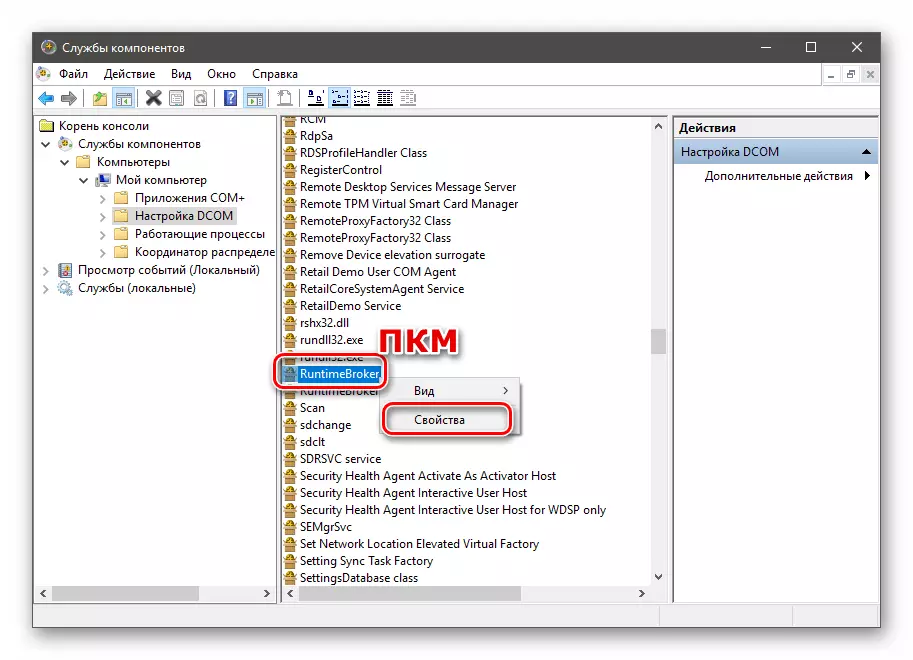
Kòd aplikasyon an dwe konfòme yo avèk kòd la appid soti nan deskripsyon an erè (nou te kap chèche li an premye nan editè a rejis).
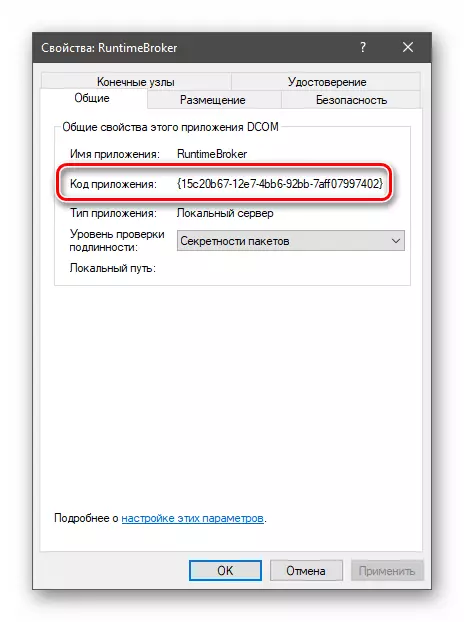
- Nou ale nan "Sekirite" tab la ak peze bouton an "Chanjman" nan "kouri ak deklanchman pèmi" blòk la.

- Apre sa, sou demann nan sistèm nan, nou efase autorisations mekonesabl.
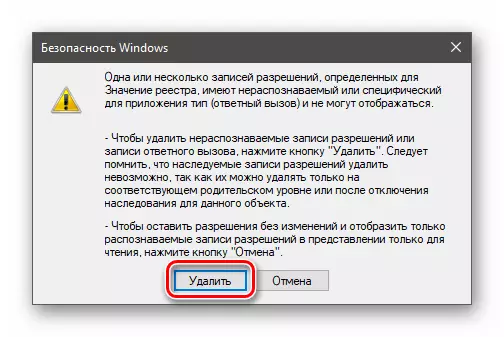
- Nan fenèt la Anviwònman ki ouvè, klike sou bouton an Add.

- Pa analoji ak operasyon an nan rejis la, kontinye nan opsyon adisyonèl.
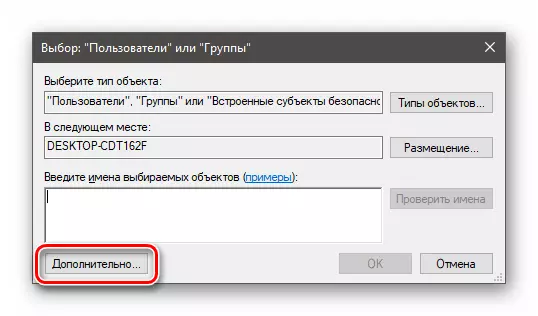
- Nou ap chèche pou "sèvis lokal" epi klike sou OK.
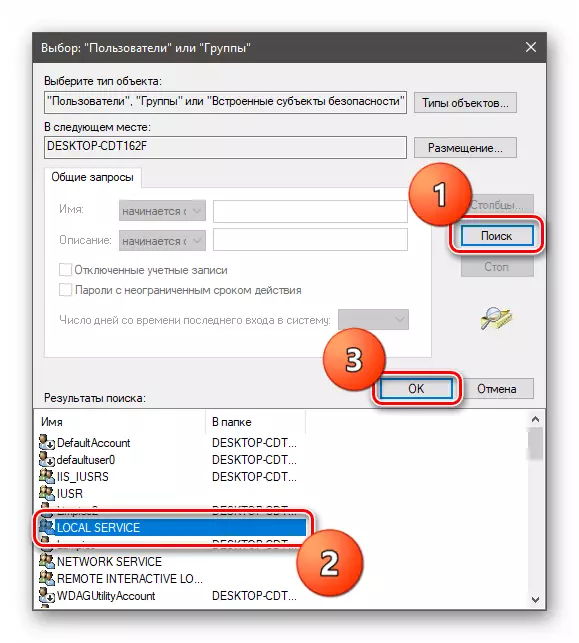
Yon lòt fwa ankò.
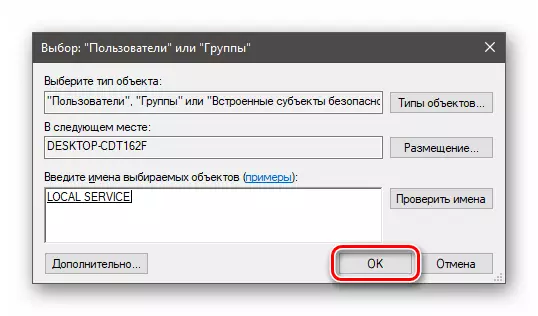
- Chwazi itilizatè a te ajoute ak nan blòk la anba mete kaz yo jan yo montre nan D ki anba a.

- Nou ajoute ak configured itilizatè a ak non an "sistèm".
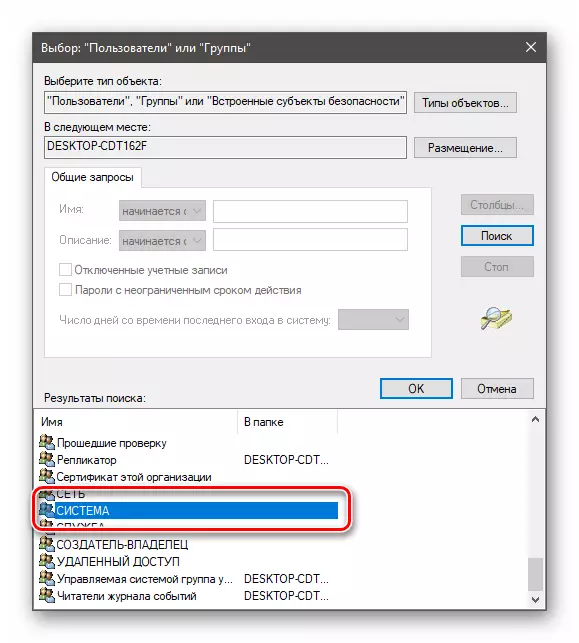
- Nan fenèt la autorisations, klike sou OK.
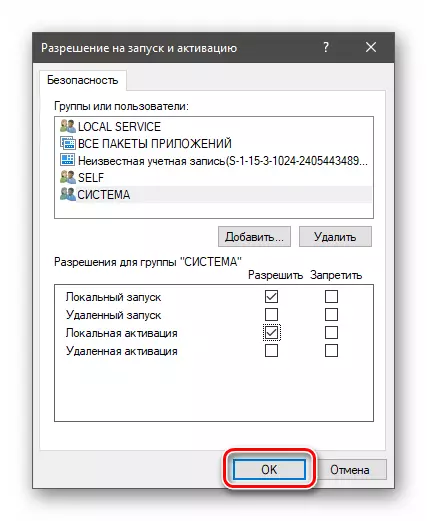
- Nan pwopriyete yo nan "RuntimeBroker" klike sou "Aplike" ak OK.
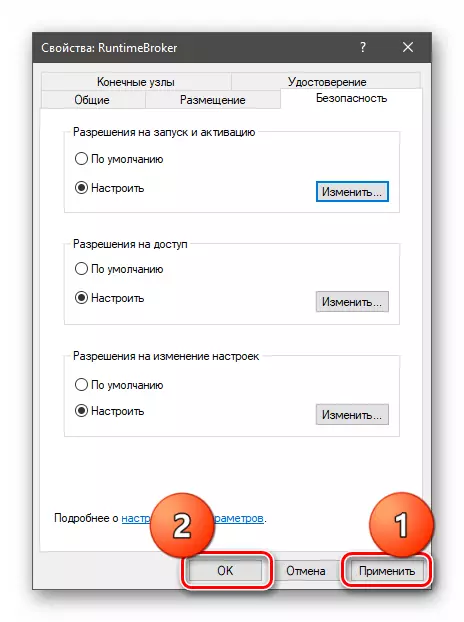
- Rekòmanse PC.
Konklizyon
Se konsa, nou te debarase m de erè a 10016 nan boutèy la evènman. Li se vo li nan repete: si li pa lakòz pwoblèm nan operasyon an nan sistèm lan, li se pi bon abandone operasyon an dekri pi wo a, depi rezonab entèferans nan paramèt yo sekirite ka mennen nan konsekans ki pi grav, ki pral pi plis konplike .
